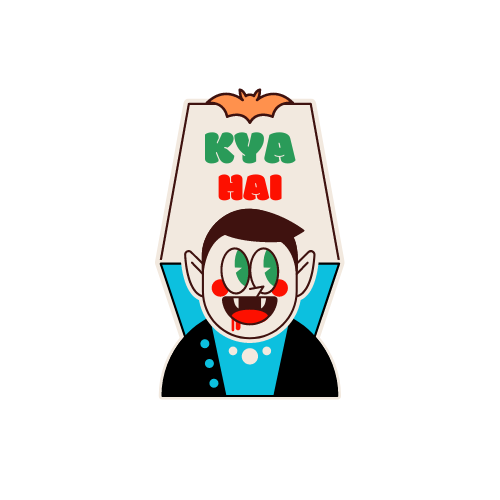- ईमेल आईडी किसे कहते हैं | Email Id Kaise Kholte Hain
- ईमेल आईडी कैसे बनाएं, ईमेल आईडी कैसे बनाते हैं | Email Id Kaise Banate Hain, Email ID Kaise Banate Hain
- स्टेप 1: Create Your Google Account पर क्लिक करें।
- स्टेप 2: अपना पूरा नाम डालें।
- स्टेप 3: अब अपना यूजर नेम बनाए।
- स्टेप 4: एक यूनिक पसवर्ड सेट करें।
- स्टेप 5: Mobile Number दर्ज करें।
- स्टेप 6: Alternative ईमेल दर्ज करें।
- स्टेप 7: DOB और Gender सेट करें।
- स्टेप 8: Privacy और Terms को अनुमति दें।
- स्टेप 9: अब आप ईमेल का Use कर सकते है।
- ईमेल आईडी में दिए जाने वाले विकल्प | Email ID Inbox Different Options
- ईमेल आईडी देखना है | Email ID Kaise Nikale, Email Id Kaise Dekhte Hain
- ईमेल आईडी कैसे बनाएं मोबाइल पर | Mobile Mein Email Id Kaise Banaen
- मेरा ईमेल आईडी क्या है, मेरी ईमेल आईडी क्या है | Apni Email Id Kaise Pata Karen
- ईमेल आईडी कैसे डिलीट करें | Email Id Kaise Delete Kare
- FAQ | ईमेल आईडी
ईमेल आईडी किसे कहते हैं | Email Id Kaise Kholte Hain
Electronic Mail को संक्षिप्त रूप में Email कहा जाता है। जब कोई Message किसी Electronic माध्यम से भेजा जाता है तो उसे Email कहते हैं। अपनी बात किसी दूसरे तक पहुंचाने के लिए जब आप Electronic Mail का इस्तेमाल करते हैं तो ऐसे में आपको एक Email Address की आवश्यकता भी होती है। जिसे Email ID कहा जाता है।
ईमेल का पूरा नाम इलेक्ट्रॉनिक मेल हैं। जो इन्टरनेट के द्वारा ऑनलाइन मेल भेजने की प्रक्रिया हैं। हम सभी जानते हैं, ईमेल के बिना लाइफ अधूरी हैं।
क्योकि कोई भी काम ईमेल के द्वारा ही किया हैं। जैसे कोई जरुरी Douments file भेजना हो, या Business Proposal हो, या Online Form भरने के लिए, Job Apply करने के लिए, Youtube, Social media पर अकाउंट बनाने के लिए ईमेल का उपयोग किया जाता हैं। ईमेल से ही अकाउंट भी बनाते हैं।
साथ ही आपको Email ID के साथ-साथ अपनी Email ID का Password भी बनाना होता है जिसका इस्तेमाल करके आप अपने Email का इस्तेमाल कर सकते हैं।
आज से कई वर्ष पहले हमें किसी भी प्रकार का किसी भी जगह संदेश भेजने के लिए डाक का सहारा लेना पड़ता था और इसमें काफी समय ज्यादा था परंतु आज आप इलेक्ट्रॉनिक ईमेल की सहायता से सिर्फ सामने वाले का ईमेल एड्रेस पता करके उसे सेकंड में ईमेल भेज सकते हो और इसी को ईमेल आईडी कहते हैं।
जिस प्रकार से पहले हमें किसी भी जगह पर संदेश भेजने के लिए डाकघर में जाकर कागज पर संदेश लिख कर भेजना पड़ता था और जहां पर भी हमें संदेश भेजना है उसका एड्रेस लिखना पड़ता था ठीक उसी प्रकार से यहां पर हमें इलेक्ट्रॉनिक ईमेल में सामने वाले व्यक्ति का ईमेल आईडी इंटर करना होता है और वहां पर हमें ईमेल टाइप करने का ऑप्शन भी मिल जाता है। ईमेल टाइप करने के बाद हम उसे ईमेल एड्रेस पर सेंड कर सकते है और इतना ही नहीं आप डॉक्यूमेंट, फोटोस और भी बहुत कुछ ईमेल पर सेंड कर सकते हो और यह सब कुछ फ्री में होता हैं।
ईमेल आईडी की विशेषताएँ | Importance of Email ID
- ईमेल के माध्यम से कुछ ही समय में दुनिया में किसी को भी कुछ ही समय में सन्देश भेज सकेंगे।
- इसमें 2FA और अत्याधुनिक वायरस के साथ स्पैम सुरक्षा भी शामिल है।
- यह यूज़र्स को 15 GB तक का मुफ्त स्टोरेज स्पेस प्रदान करता है।
- ईमेल आईडी का इस्तेमाल आप अपने मोबाइल और कंप्यूटर दोनों में ही कर सकते हैं।
- अपने जीमेल मोबाइल एप से कभी भी और कही भी ईमेल खाते तक पहुँच सकते हैं।
- ईमेल पर आप संदेश के साथ आप दस्तावेज, वीडियो और फोटो बहुत कुछ अटैच कर सकते हैं।
ईमेल आईडी कैसे बनाएं, ईमेल आईडी कैसे बनाते हैं | Email Id Kaise Banate Hain, Email ID Kaise Banate Hain
गूगल पर ईमेल आईडी कैसे बनाएं इसकी की पूरी प्रक्रिया स्टेप बाय स्टेप आगे बताई गई है, जिन्हें फॉलो करके आप आसानी से अपनी खुद की व किसी और की भी ईमेल आईडी बना सकते है।
स्टेप 1: Create Your Google Account पर क्लिक करें।
सबसे पहले अपने कंप्यूटर पर वेब ब्राउज़र (Chrome, Firefox आदि) खोले और उसमे ‘Create Your Google Account’ टाइप करके सर्च करें। सर्च के परिणामों में से सबसे पहले परिणाम पर क्लिक कीजिये।
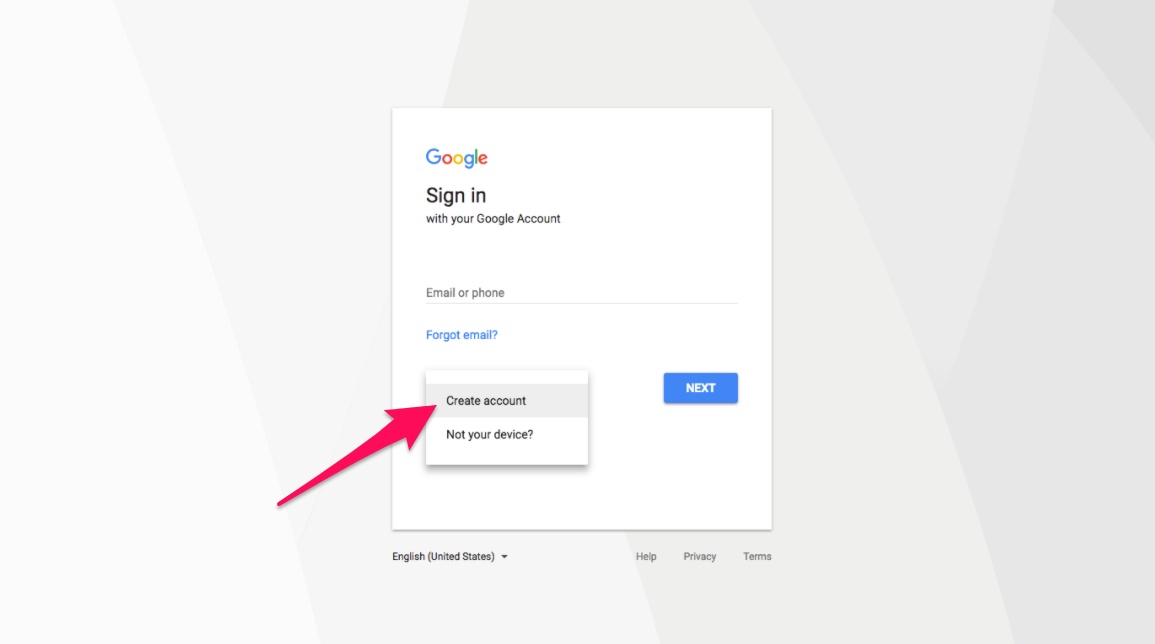
स्टेप 2: अपना पूरा नाम डालें।

अब आपको मांगी गयी सभी डिटेल्स को सही-सही भरना होगा। जिसमें सबसे पहले ‘First Name’ की जगह पर अपना पहला नाम लिखें और ‘Last Name’ की जगह पर अपना आखिरी नाम या सरनेम लखे।
स्टेप 3: अब अपना यूजर नेम बनाए।
यह सबसे महत्वपूर्ण स्टेप है। इसमे आपको एक अपना ऐसा ‘Username’ बना के लिखना है जो सबसे अनोखा हो और आज तक उसे किसी ने उपयोग में न लिया हो। अगर वह उपयोग में लिया गया होगा तो गूगल स्वयं ही आपको सूचित कर देगा। आपके Username के पीछे @gmail.com लगेगा। इसे हमेशा याद रखे।

स्टेप 4: एक यूनिक पसवर्ड सेट करें।
अब अपनी ईमेल आईडी के लिए आपको एक ऐसा पासवर्ड सेट करना है जिसका अनुमान लगाना मुश्किल हो। आपको अपने पासवर्ड में कम से कम 8 वर्णो (character) का उपयोग करना है। जिसमे आप अक्षरों, अंकों और @#*& जैसे वर्णो का भी उपयोग कर सकते है। एक बार पासवर्ड डालने के बाद उसे ‘Confirm‘ करे। यह आपके आईडी को सुरक्षित रखता है।

पासवर्ड सेट हो जाने के बाद ‘Next’ पर क्लिक करे।
अगर कभी आपको अपना जीमेल का पासवर्ड चेंज करना हो तो आप हमारी इस पोस्ट Gmail Ka Password Kaise Change Kare? की सहायता ले सकते है।
स्टेप 5: Mobile Number दर्ज करें।
अपना फोन नंबर दी गई जगह पर डाले। जैसे ही आप फोन नंबर डाल के ‘Next’ पर क्लिक करेंगे, वैसे ही आपके मोबाइल पर एक मैसेज आएगा। उसमें दिए गए ‘OTP’ दर्ज करके अपना फोन नंबर ‘Verify’ करें।
स्टेप 6: Alternative ईमेल दर्ज करें।
अगर आपका कोई और ईमेल आईडी पहले से ही है तो आप वह इसमे लिखे और उसे भी OTP जो आपको मेल के द्वारा आएगा, उससे Verify करवाए। यह एक वैकल्पिक (ऑप्शनल) चरण है।
ऊपर के दो स्टेप 5 और 6 को जब आप फॉलो करते है तो वह आपको तब काम आएँगे, जब आप कभी गलती से अपना पासवर्ड भूल जाते हैं।
स्टेप 7: DOB और Gender सेट करें।
अपनी जन्म तारीख सेट करे और साथ में अपना लिंग (पुरुष/स्त्री/अन्य) भी चुने। यह स्टेप अनिवार्य है। यह करने के बाद ‘Next’ पर क्लिक करे।
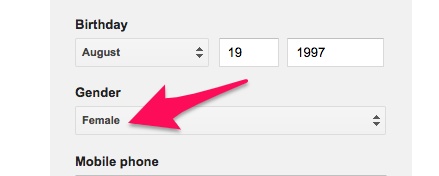
स्टेप 8: Privacy और Terms को अनुमति दें।
अब आप देखेंगे ‘Privacy and Terms’ का पेज। अगर आप चाहे तो सारी शर्तें और नियम पढ़ सकते है और ना भी पढे तो कोई बात नहीं। पेज के अंत में आपको ‘I Agree’ लिखा दिख रहा होगा उस पर क्लिक करे। जिससे आप सारी शर्तों और नियमों को स्वीकार कर लेते है।
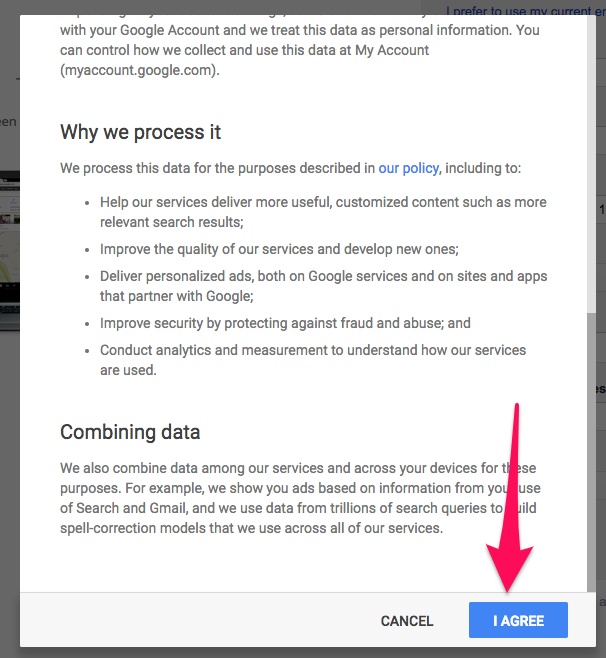
स्टेप 9: अब आप ईमेल का Use कर सकते है।
आप पहुँच गए होंगे ‘My Account’ के पेज पर। जहां आपको अपना नाम दिख रहा होगा। साथ में ऊपर के दाएँ कोने में आपको 9 बिंदुओं वाला एक Google Apps का चिन्ह दिख रहा होगा। उस पर क्लिक करते ही आपको गूगल के एप्स दिखेंगे। उसमे से जीमेल पर क्लिक कीजिए और आप पहुँच जाएंगे अपने जीमेल आईडी पर। जहां से आप किसी को भी ईमेल कर सकते हैं।

अब आप समझ गए होंगे कि Email Id Kaise Banti Hai? इन चरणों के माध्यम से आप न सिर्फ अपनी ईमेल आईडी बना ली बल्कि अपना गूगल आईडी भी बना लिया है। इसलिए ईमेल आईडी कैसे बनाते हैं गूगल की? इस सवाल का उत्तर भी आपको मिल गया।
ईमेल आईडी में दिए जाने वाले विकल्प | Email ID Inbox Different Options
अब हम आप सभी लोगों को आगे इसी लेख के माध्यम से ईमेल आईडी में मिलने वाले कुछ अलग अलग विकल्पों के बारे में जानकारी देते है और आप इसके लिए नीचे दी गई जानकारी को ध्यानपूर्वक से जरूर पढ़िए।
All inboxes: इस प्रकार के ऑप्शन में हम सभी प्रकार के आए हुए ईमेल को एक साथ देख सकते हैं।
Primary: अगर आप किसी के ईमेल को महत्वता देना चाहते हो अर्थात उसका ईमेल आपको बराबर मिलता रहता है तो आप उसके ईमेल आईडी को प्राइमरी सेक्शन में ऐड कर सकते हो जिससे इसके प्रत्येक ईमेल आपको प्राइमरी सेक्शन में सुरक्षित मिलेंगे।
Promotion: आपने कभी न कभी अपने ईमेल पर प्रमोशनल मेल भी देखा होगा और इस प्रकार के मेल ज्यादातर हमें प्रमोशनल सेक्शन में देखने को मिलते हैं।
Social: अगर आपने इस ईमेल आईडी के जरिए किसी भी प्रकार का सोशल मीडिया प्लेटफॉर्म अकाउंट बनाया है यानी कि जिस ईमेल आईडी का प्रयोग कर रहे है उसी ईमेल आईडी पर कोई सोशल मीडिया अकाउंट है तो सारे सोशल मीडिया से संबंधित एक्टिविटी का मेल आपको इसी सेक्शन में प्राप्त होगा।
Starred: अगर आपको किसी ने महत्वपूर्ण इमेल भेजा है और आप उसे सुरक्षित रखना चाहते हो ताकि वह किसी दूसरे ईमेल से मिल ना जाए या फिर सबसे नीचे ना चला जाए तो ऐसे में आप उस मेल पर स्टार के चिन्ह पर क्लिक कर सकते हो और अपने जिस ईमेल आईडी पर स्टार मार्क किया है वह ईमेल हमेशा इस वाले सेक्शन में आप को सुरक्षित मिलेगा।
Important: इस प्रकार का ईमेल का सेक्शन इसलिए इस्तेमाल किया जाता है जब हमें किसी भी प्रकार की ईमेल का महत्वपूर्ण इंतजार रहता है अर्थात किसी भी ईमेल आईडी को आप इंपॉर्टेंट वाले सेक्शन में ऐड कर सकते हो और वह मेल हमेशा आपको इंपोर्टेंट वाले सेक्शन में ही प्राप्त होता रहता हैं।
Sent: इस वाले सेक्शन में हमें हमारे द्वारा भेजे गए ईमेल देखने को मिल जाते है अर्थात आपने जिस जिस को मेल भेजा होगा उन सभी की जानकारी आपको इस वाले ऑप्शन में देखने को मिल जाएगी।
Schedule: मान लीजिए आपको किसी को कल बहुत महत्वपूर्ण ईमेल भेजना है परंतु आप कल अवेलेबल नहीं रहोगे और ना ही ईमेल आप उस समय लिख सकते हो तो ऐसे में आप आज ही ईमेल लिख सकते हो और उसे कल की डेट में सीरियल कर सकते हो इतना ही नहीं आप टाइमिंग भी सीरियल कर सकते हो फिर अपने आप उसी टाइम इन और उसी डेट पर आपका सेड्यूल किया हुआ मेल सामने वाले को ऑटोमेटिक सेंड हो जाता हैं।
ईमेल आईडी देखना है | Email ID Kaise Nikale, Email Id Kaise Dekhte Hain
सबसे पहले हम यहां कंप्यूटर में email ID check करना सीखेंगे. तो चलिए शुरू करते हैं जीमेल आईडी कैसे चेक करते हैं?

1. सबसे पहले कंप्यूटर में किसी भी ब्राउज़र को खोलें. और उसमें Gmail.com लिखकर सर्च करें।
2. सर्च करने के बाद Login Or Password डालने का खाली बॉक्स मिलेगा. जिसमे अपनी Email Address और Password डाल दीजिये।
अगर आप अपने Email Id Address और Password भूल गये हैं. या New Email ID बनाना चाहते हैं. तो यह पोस्ट पढ़े- Create New email account in Hindi [Gmail ID कैसे बनाये और mail भेजे]
3. Email Address और Password डालने के बाद Sign in का बटन दबा दीजिये. (किसी में Sign in का बटन नहीं आता हैं, तो Next बटन दबा दीजिये)।

4. इसके बाद आपका Gmail Account खुल जायेगा. निचे स्क्रीनशॉट देख सकते हैं।

इस प्रकार आप अपने कंप्यूटर या लैपटॉप में Email Id Check कर सकते हैं. और Gmail में आये email को पढ़ सकते हैं. किसी को email भेज सकते हैं. Send कर सकते हैं. अगर आपके पास कंप्यूटर नहीं हैं. आप चाहे तो Mobile Phone में भी Email ID को चेक कर सकते हैं.
ईमेल आईडी कैसे बनाएं मोबाइल पर | Mobile Mein Email Id Kaise Banaen
अगर आपको एक नया ईमेल आईडी बनाना है तो आप ऊपर के ही स्टेप्स को ध्यान में रखकर अपने एंड्रॉयड फोन में भी जीमेल आईडी बना सकते है। लेकिन अगर आपको अपना ईमेल आईडी अपने फोन में सेटअप करना है तो इसके लिए आपको Email Id Kaise Banaen या Email Id Kaise Banaya Jata Hai के लिए कुछ आसान स्टेप्स को फॉलो करना है:
- अपने फोन में जीमेल का ऐप ओपन करे। ओपन करने के बाद उसका ‘Settings Menu’ खोले।
- सेटिंग्स में आपको सबसे नीचे ‘Add New Account’ का विकल्प दिखेगा। उस पर क्लिक करे।
- आपको अपना जीमेल आईडी Setup करना है इसलिए दिए गए विकल्पों में से ‘Google’ को चुने।
- अपना ईमेल आईडी डाले और Next पर क्लिक करे। फिर अपना पासवर्ड डाले और आगे बढ़े।
- सारी शर्तो और नियमो को ‘I Agree’ पर क्लिक करके स्वीकार करे।
हो गया आपका ईमेल आईडी सेटअप आपके फोन में। इस तरह आप दूसरे लोगों को भी बता सकते है कि New Email Id Kaise Banaye अपने खुद के स्मार्टफोन में।
मेरा ईमेल आईडी क्या है, मेरी ईमेल आईडी क्या है | Apni Email Id Kaise Pata Karen
अपने मोबाइल नंबर से पता करे कि मेरा ईमेल क्या है
नीचे बताए गए सभी स्टेप्स को ध्यान देखें, इन स्टेप्स को फॉलो करके आप अपने मोबाइल नंबर से खोज सकते हैं कि मेरा ईमेल क्या है?
1.आपके मोबाइल स्क्रीन पर एक पेज ओपन होगा जहां आपके लिए एक मोबाइल नंबर डालने के लिए ऑप्शन मिलेगा वहां पर आपको अपना मोबाइल नंबर डालना है और नेक्स्ट के बटन पर क्लिक करना है।
2.अगले पेज पर आपसे आपका फर्स्ट नेम और लास्ट पूछा जाएगा, यहां पर नाम लिखना जो आपने ईमेल आईडी बनाते समय लिखा था। इसके बाद नेक्स्ट पेज पर आपके लिए एक ओटीपी आएगा उस ओटीपी को इनपुट करना 
3.ओटीपी डालने के बाद आपको नेक्स्ट पेज पर उस ईमेल आईडी का पता लग जाएगा जो आपने इस नंबर लिंक करी हैं।

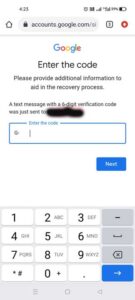
ईमेल आईडी कैसे डिलीट करें | Email Id Kaise Delete Kare
Mobile में Gmail Account Delete करने के लिए सबसे पहले आप google.com पर जाएं अब Right Side में बने अपनी प्रोफाइल के आइकॉन पर क्लिक करें और जिस Gmail-Id को आप डिलीट करना चाहते हैं, उसे सिलेक्ट कर लें अब नीचे दिए गए Manage Your Account पर क्लिक करें और Data & Privacy के ऑप्शन पर जाएं इसके बाद नीचे स्क्रॉल करें अब आपको Delete Your Google Account का विकल्प दिखेगा उस पर क्लिक करें और इस तरह से आप अपना Google Account डिलीट कर सकते हैं.
कंप्यूटर या लैपटॉप में Gmail Account डिलीट करने के लिए आपको निचे दी गयी इन स्टेप्स को फॉलो करना होगा:
1. डेस्कटॉप या लैपटॉप में जीमेल अकाउंट डिलीट करने के लिए सबसे पहले ‘Google.com’ पर अपने जीमेल अकाउंट में ‘Sign In’ करें।
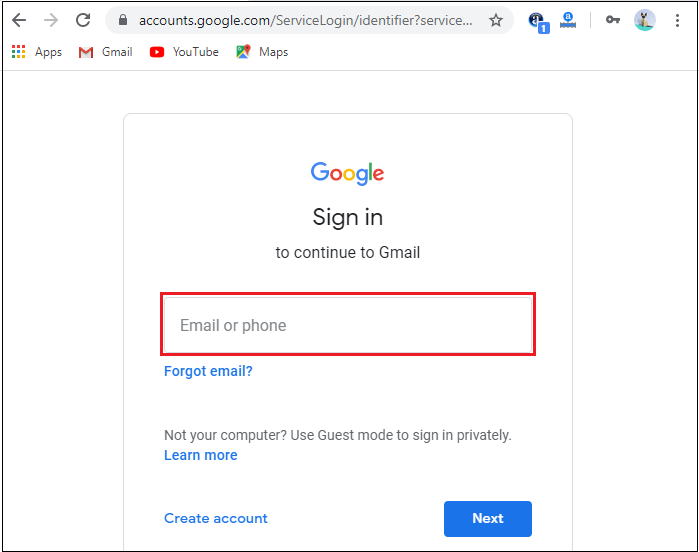
2. सबसे ऊपर राइट साइड में दिए गए Grid Icon से ‘Account’ के ऑप्शन चुने।
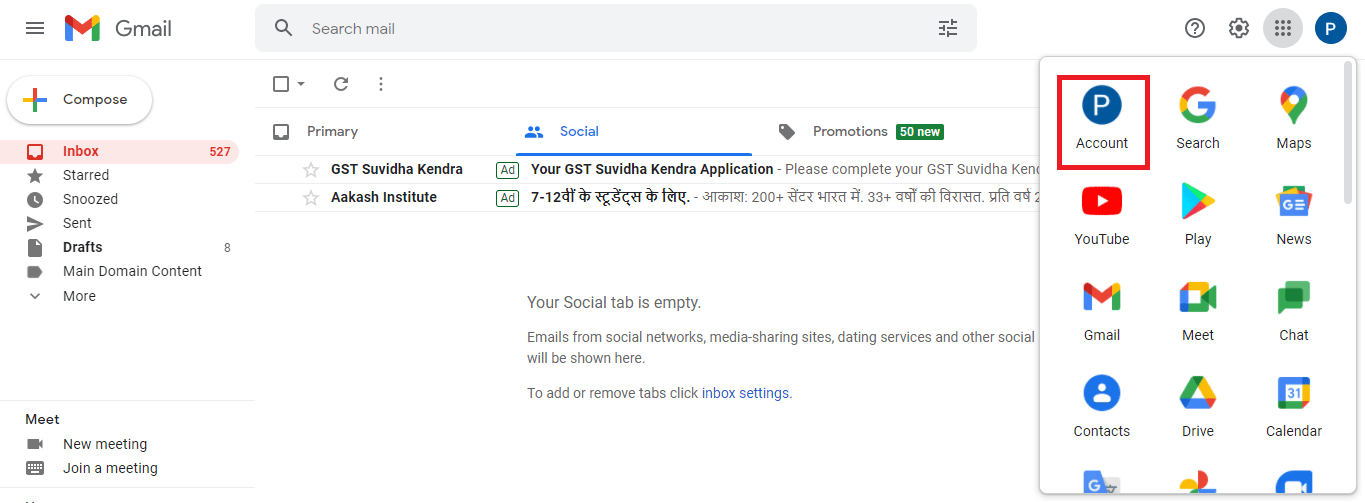
3. इसके बाद ‘Privacy & Personalization’ के ऑप्शन पर क्लिक करे।
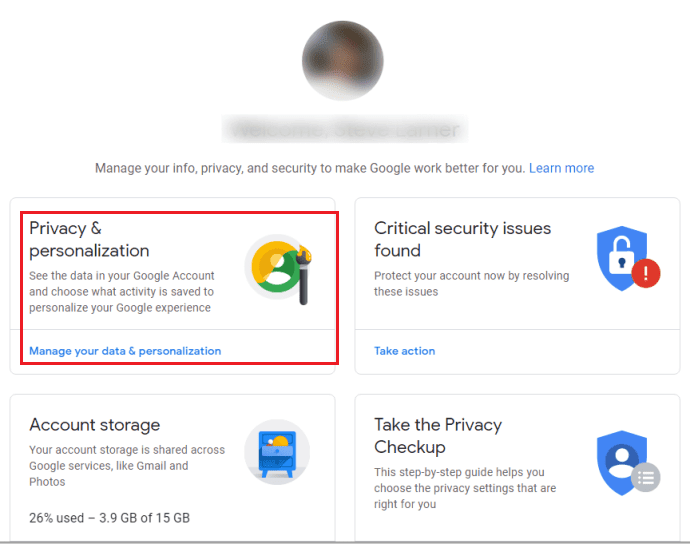
4. अब इसी पेज पर स्क्रॉल डाउन करें, यहाँ आपको ‘Download or delete your data’ के नाम से एक सेक्शन मिलेगा, जिसके ठीक निचे आपको दो ऑप्शन दिए गए है उनमें से ‘Delete A Google Service’ ऑप्शन पर क्लिक करें।
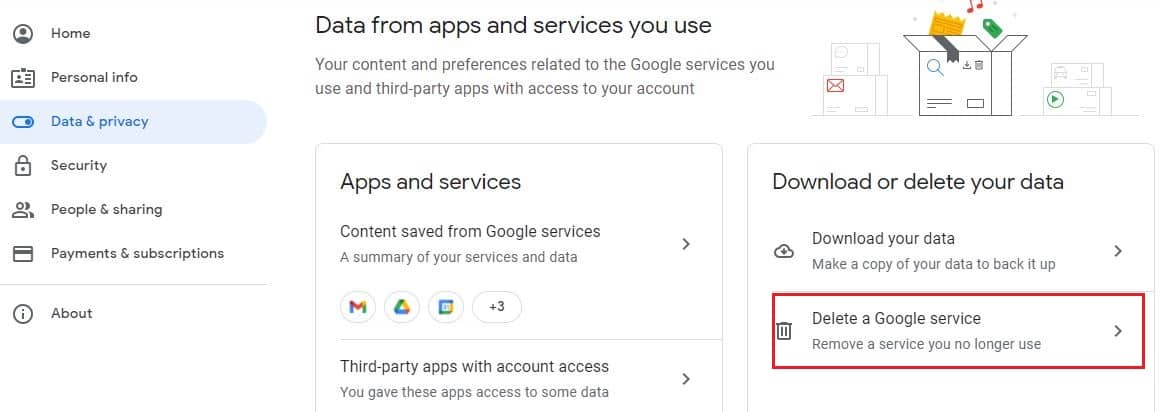
5. अब आपसे आपके अकाउंट में ‘Sign In’ करने के लिए कहा जाएगा, तो इसमें अपने यूजरनेम और पासवर्ड से साइन इन करें।
6. OPTIONAL: यदि आपके जीमेल अकाउंट में कोई महत्वपूर्ण जानकारी है जिसे आप नहीं हटाना चाहते है तो उसके लिए ‘Download Data’ ऑप्शन पर क्लिक करें। या Gmail के आगे दिए गए ‘Trash’ के आइकन पर क्लिक करें।
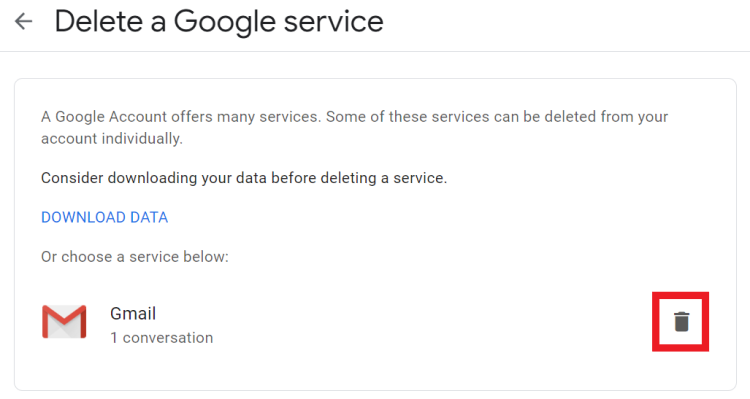
7. अब एक पॉप-अप पेज ओपन होगा, जिसमे आपको अपना ‘Alternate Email Address’ एंटर करना है।
ध्यान दें यहां आपको वही अल्टरनेटिव ईमेल एड्रेस डालना है जिस तक आपकी पहुंच है क्योंकि आपको अपना अकाउंट डिलीट जारी रखने के लिए इसकी आवश्यकता होगी।
8. अब आपको ‘Send Verification Email’ की लिंक मिलेगी, उस पर क्लिक करना है।
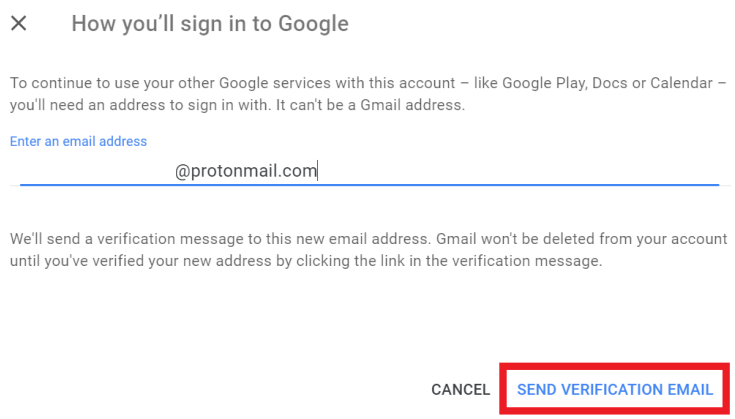
9. अब आपके Alternate Email पर एक मेल आएगा, जिसे ओपन करने पर आपको ‘Deletion Link’ मिलेगी, उस पर क्लिक करें।
10. यहाँ आपको आपके द्वारा डिलीट किये जाने वाले Gmail Account में Login करने के लिए कहा जाएगा। फिर इसमें ‘Yes, I Want To Delete’ को सिलेक्ट करे।
11. अब ‘Delete Gmail’ पर क्लिक करके ‘Done’ पर क्लिक कर दीजिये।
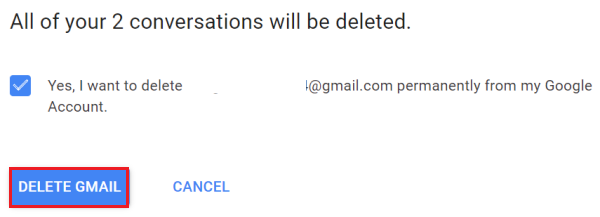
जैसे ही आप इन सभी स्टेप्स को फॉलो करेंगे, आपका Gmail Account Permanently Delete हो जायेगा।
FAQ | ईमेल आईडी
Q1. ईमेल आईडी का मतलब
Ans – Email का मतलब एक संदेश सेवा से है जो आप अपने Email Id से किसी को भेजने या प्राप्त करने के लिए करते है इस Email में आप जो कुछ भी Video, Voice, Image, Text आदि भेजते है या प्राप्त करते है उसे ही Email कहते है जोकि एक सुचना आदान – प्रदान करने की सुविधा है।
Email का Full Form होता है E + Mail अर्थात Electronic Mail जो एक Email Id के जरिये दूसरे Email Id पर भेजा जाता है जिसके लिए आपको इंटरनेेट के साथ मोबाइल, लैपटॉप/कंप्यूटर डिवाइस की जरूरत होती है जिसके जरिए आप दुनियाँ में किसी को Email कर सकते है या Email प्राप्त कर सकते है।
Q2. ईमेल आईडी कॉम
Ans – 1. कम समय में किसी को मैसेज या सन्देश भेजना हो तो आसानी से ईमेल आईडी की सहायता से भेज सकते हैं।
2. किसी भी सोशल मीडिया प्लॅटफॉर्म पर अपनी आईडी बनाने के लिए आप को ईमेल आईडी की आवश्यकता होगी।
3. आप को नई नौकरी या किसी बिजनेस की शुरुआत तक के लिए आप को अपनी ईमेल आईडी की जरुरत होती है।
4. यदि आप बैंक में अपना अकाउंट खुलवाते हैं तो आप को अपनी ईमेल आईडी देना आवश्यक है।
5. किसी भी योजना का लाभ लेने के लिए या अन्य ऐसे ही किसी कार्य हेतु भी आप अपनी ईमेल आईडी का प्रयोग करते हैं।
6. यदि आप नया फ़ोन लेते हैं तो आप को अपने फ़ोन पर अपना ईमेल भी रजिस्टर करना होता है।
7. आप की पढाई से लेकर किसी भी सुविधा के लिए आप के ऑनलाइन आइडेंटिटी और पटे के रूप में आप की ईमेल आईडी का इस्तेमाल होता है।
8. ईमेल आईडी के माध्यम से मिलने वाले डाक्यूमेंट्स और पिक्चर की क्वालिटी अन्य प्लेटफॉर्म्स की तुलना में अधिक अच्छी क्वालिटी की होती है।
Q3. क्या हम गूगल के अलावा भी अपनी ईमेल आईडी किसी और प्लेटफार्म पर बना सकते हैं
Ans – जी हाँ, आप जीमेल के अलावा भी अन्य साइट पर अपनी ईमेल आईडी बना सकते हैं। जैसे की – yahoo.in पर भी आप अपनी ईमेल आईडी बना सकते हैं।
बिजनेस, जॉब या कमाई से जुड़े अन्य आइडियाज हिंदी में पढ़ने के लिए यहां क्लिक करें।